Guide du serveur d'impression sans fil
L'accès aux imprimantes via une connexion câblée pose plusieurs problèmes. D'une part, les câbles ajoutent une dépense à votre mise en œuvre. Ils ajoutent également de l'encombrement à un bureau qui peut être peu attrayant et potentiellement dangereux.
Cet article espère vous aider à résoudre ces problèmes en utilisant un serveur d'impression USB sans fil pour rediriger le trafic sur un réseau. En fait, ces solutions peuvent être utilisées pour partager à distance n'importe quel périphérique USB à partir de n'importe quel emplacement sans avoir besoin de matériel supplémentaire.
Table des matières:
- Serveur d'impression sans fil
- Comment rendre une imprimante sans fil sans matériel supplémentaire
- Comment choisir un serveur d'impression sans fil USB
- Comment configurer un serveur d'impression sans fil
Serveur d'impression sans fil
Qu'est-ce qu'un serveur d'impression sans fil?
Un serveur d'impression sans fil est une méthode d'utilisation de matériel ou de logiciel pour partager une imprimante avec plusieurs ordinateurs. L'utilisation de serveurs d'imprimantes sans fil USB peut mettre un seul périphérique à la disposition de tous les utilisateurs de votre organisation.

Comment fonctionne un serveur d'impression sans fil?
Un serveur d'impression sans fil vous permet de connecter des imprimantes et des ordinateurs pour permettre aux utilisateurs connectés au réseau d'imprimer à partir de n'importe quel emplacement. Un serveur d'impression réseau pour une imprimante USB peut également aider à prolonger la durée de vie des équipements plus anciens. Les ordinateurs peuvent servir de serveurs d'impression mais ils fournissent beaucoup plus de puissance que nécessaire. Ce serait un gaspillage de ressources de laisser un ordinateur allumé à tout moment pour traiter les demandes d'impression.
De nombreux serveurs d'impression sont des périphériques moins coûteux qui peuvent être utilisés pour connecter des imprimantes USB à des réseaux sans fil. L'ajout de la possibilité de convertir des imprimantes USB en connectivité sans fil peut faire une grande différence dans un bureau où plusieurs utilisateurs ont besoin d'accéder à la même imprimante. L'utilisation la plus courante d'un serveur d'impression consiste à traiter ce type de partage de périphérique entre collègues.
Comment rendre une imprimante sans fil sans matériel supplémentaire
USB Network Gate (UNG) est une application logicielle qui vous permet de partager USB over Ethernet et de convertir les imprimantes USB pour une transmission de données WiFi sans besoin de matériel supplémentaire. En utilisant UNG, vous pouvez gérer à distance tous les périphériques connectés à une machine distante, y compris vos imprimantes.
Conversion d'une imprimante USB en sans fil avec UNG
Pour convertir une imprimante USB en sans fil et profiter de la flexibilité de l'accès à distance, vous devez installer USB Network Gate sur l'ordinateur local qui est connecté à l'appareil ainsi que sur les machines distantes qui interagiront avec l'unité. Après l'installation, vous pouvez partager des périphériques USB avec n'importe quel utilisateur connecté au réseau en un seul clic.
Connexion d'une imprimante USB à des réseaux sans fil sur
plusieurs plates-formes
USB Network Gate est une solution polyvalente qui peut être exécutée sur de nombreux systèmes d'exploitation différents. Cette solution USB sans fil pour la redirection d'imprimante peut être exécutée sur les systèmes Windows XP/7/10, Linux, macOS et Android. L'application a une capacité multiplateforme qui vous permet d'utiliser différents systèmes d'exploitation pour serveur de périphériques et ses clients. UNG élimine le besoin d'adaptateurs d'imprimante USB sans fil matériels.
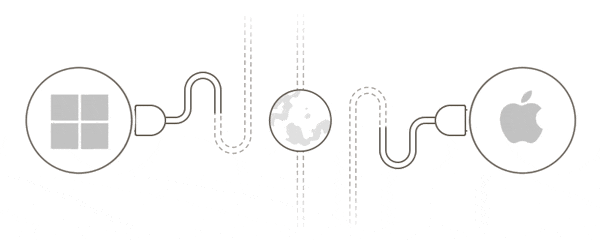
USB Network Gate peut être utilisé sur un réseau IP tel que votre LAN local, Ethernet ou Internet. Vous pouvez également rediriger le trafic USB à partir de machines virtuelles ou d'une session Bureau à distance (RDP).
Comment choisir un serveur d'impression sans fil USB
Une fois que vous avez décidé que vous souhaitez bénéficier de la flexibilité de partager des périphériques via WiFi, vous devez décider quel est le meilleur serveur d'impression sans fil pour vos besoins spécifiques. Les gains d'efficacité que vous espérez réaliser avec le serveur d'impression peuvent être annulés si vous faites une mauvaise sélection.
Il y a plusieurs facteurs à considérer lors de l'achat d'un adaptateur sans fil USB pour la redirection d'imprimante. Voici quelques caractéristiques que vous devez garder à l'esprit lorsque vous prenez votre décision.
☐ Choix entre des serveurs d'impression sans fil USB nouveaux et d'occasion
Comme pour de nombreux achats d'équipement, vous pouvez opter pour un nouveau modèle brillant ou une unité d'occasion. Bien que vous puissiez économiser de l'argent à l'avance avec un équipement d'occasion, cela peut finir par coûter plus cher à long terme s'il ne parvient pas à livrer comme promis.
Les performances et la fiabilité d'un serveur d'impression sans fil utilisé peuvent être discutables, et nous vous recommandons d'en rechercher un nouveau pour éviter tout problème nécessitant des réparations ou des temps d'arrêt. Si possible, dépensez l'argent sur un nouvel appareil.
☐ Différents modèles de serveurs d'imprimante USB sans fil
De nombreux fabricants proposent leurs propres versions et modèles de serveurs d'impression sans fil. Ils viennent dans une grande variété de styles avec des prix variables et des ensembles de fonctionnalités. Lorsque vous dépensez votre argent ou celui de votre entreprise pour un achat de matériel, vous devez effectuer des recherches avant de prendre votre décision.
Méfiez-vous des imitations bon marché des appareils de fabricants réputés qui ne fonctionneront pas comme souhaité une fois que vous les aurez configurés. Les avis en ligne qui fournissent des commentaires des utilisateurs sont un bon endroit pour rechercher comment un modèle ou un équipement particulier besoins de la communauté informatique.
☐ Combien de ports d'impression sont disponibles sur les adaptateurs d'imprimante USB sans fil?
Le nombre et les types de ports d'imprimante disponibles sur une imprimante USB vers un serveur WiFi sont un facteur important, mais souvent négligé, à considérer. L'unité est-elle livrée avec des ports USB 1.0 ou 2.0? Y a-t-il des ports parallèles inclus dans le périphérique? Il peut s'agir de questions extrêmement importantes auxquelles répondre avant d'effectuer votre achat.
Une mauvaise configuration des ports limitera l'utilisabilité du périphérique et annulera éventuellement les gains d'efficacité que vous espériez introduire en utilisant un serveur d'impression sans fil.
☐ Trouvez un serveur d'impression sans fil facile à installer
Une autre chose à considérer lors de l'achat de votre serveur d'impression est le processus d'installation.
Cela revient à notre prudence contre les machines d'occasion. La documentation d'installation peut ne pas être disponible pour un serveur d'impression hérité et d'occasion. Vous voulez trouver une option facile à installer et livrée avec tous les disques et documents dont vous avez besoin pour être rapidement opérationnel. Assurez-vous de bien comprendre ce qui doit être fait, sinon vous risquez de devoir faire appel à un professionnel pour terminer l'installation moyennant des frais supplémentaires pour votre organisation.
☐ Les adaptateurs d'imprimante USB sans fil sont disponibles en différentes tailles
Le serveur d'impression sans fil que vous choisissez doit être dimensionné de manière appropriée pour l'emplacement dans lequel il réside. Votre meilleure option consiste à opter pour un appareil compact même si vous avez beaucoup d'espace de rechange pour le moment. Votre situation peut changer et la flexibilité offerte par un petit appareil vous servira mieux qu'un gros appareil qui doit être situé dans une zone spécifique.
☐ Combien coûtera la conversion d'une imprimante USB en WiFi?
Le prix d'un adaptateur d'imprimante USB Bluetooth peut varier considérablement. Veillez à ne pas être influencé par des fonctionnalités inutiles qui pourraient faire augmenter le prix et ne jamais être utilisées dans votre bureau.
Faites vos recherches pour éviter de vous faire arnaquer par un marketing astucieux qui pourrait promettre plus que ce que le produit peut offrir. Les examens ou comparaisons en ligne sont un point de départ et vous devriez parler à des amis d'autres entreprises qui ont peut-être résolu les mêmes problèmes sur leur lieu de travail. Ils pourraient vous orienter dans la bonne direction ou vous alerter sur des produits à éviter.
Remarque: Au mieux, les serveurs d'impression sans fil ont des limitations qui ne sont pas présentes dans la solution logicielle go USB Network Gate. L'utilisation de l'application au lieu du matériel vous permet de vous connecter à un nombre illimité de périphériques sur n'importe quel réseau IP. Tirez le meilleur parti de vos imprimantes à distance, peu importe où elles se trouvent.
Comment configurer un serveur d'impression sans fil?
La mise en place d'un serveur d'impression sans fil basé sur le matériel devrait être une tâche assez simple qui peut être effectuée par toute personne ayant une compréhension de base de l'équipement informatique. Les appareils commerciaux de qualité incluent généralement un guide ou des instructions d'installation utiles.
Les instructions spécifiques peuvent varier légèrement, mais en général, vous suivrez ces étapes lors de la configuration d'un serveur d'impression sans fil.
Pas
-
1Connectez le serveur d'impression à une source d'alimentation.
-
2Établissez une connexion sans fil entre le serveur d'impression et le réseau.
-
3Connectez une imprimante au serveur d'impression.
-
4Imprimez sur le périphérique à partir d'un ordinateur connecté au réseau.
Un point important à considérer est de localiser le serveur d'impression où il y a suffisamment de sources d'alimentation pour le périphérique et le nombre de ports qu'il fournit pour des imprimantes supplémentaires.